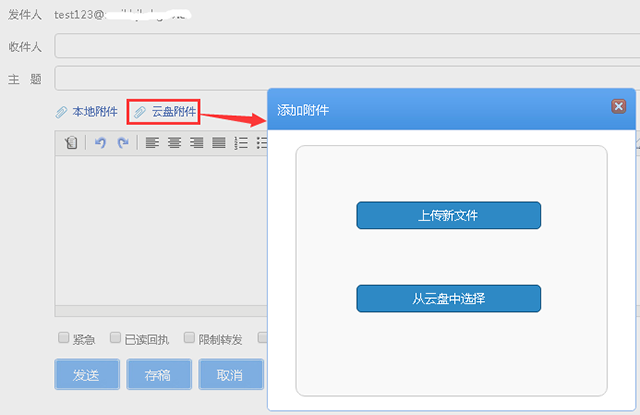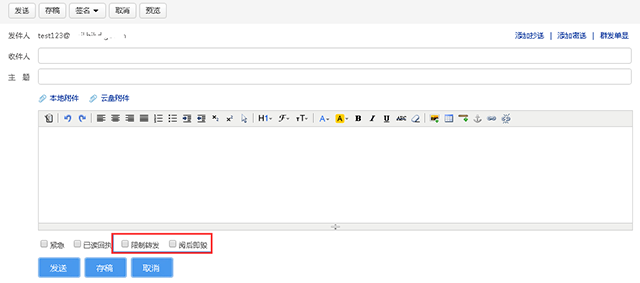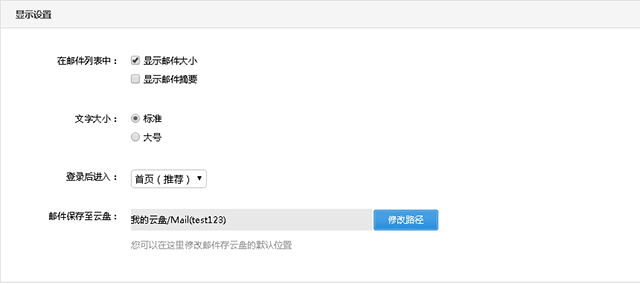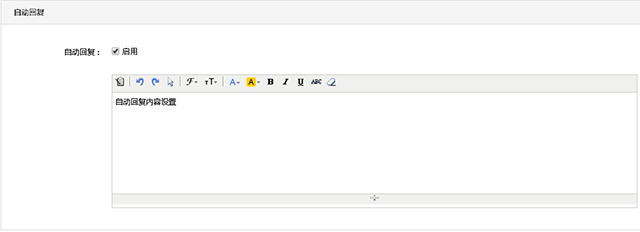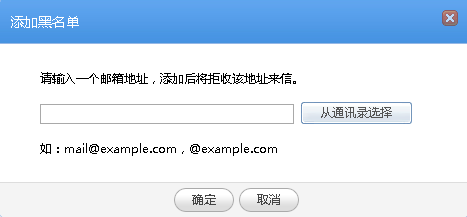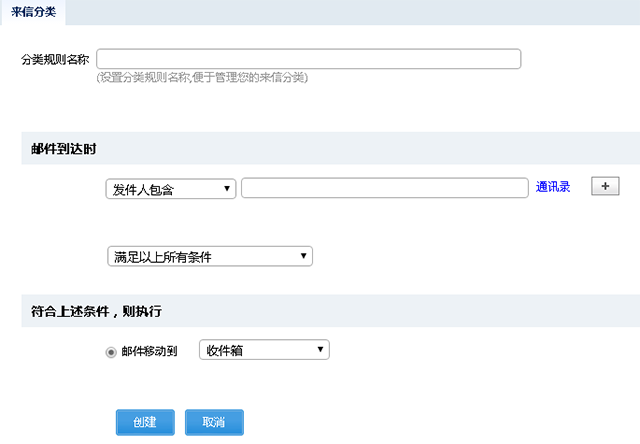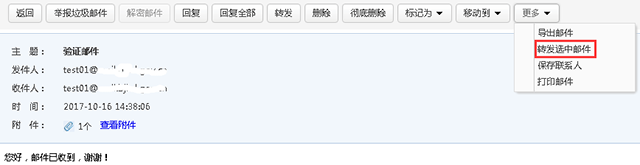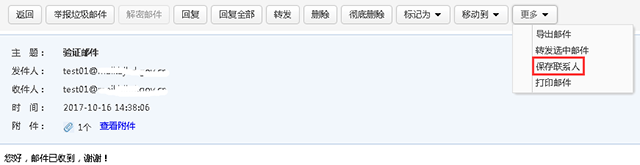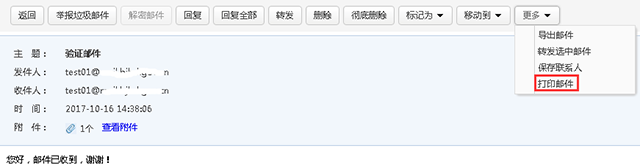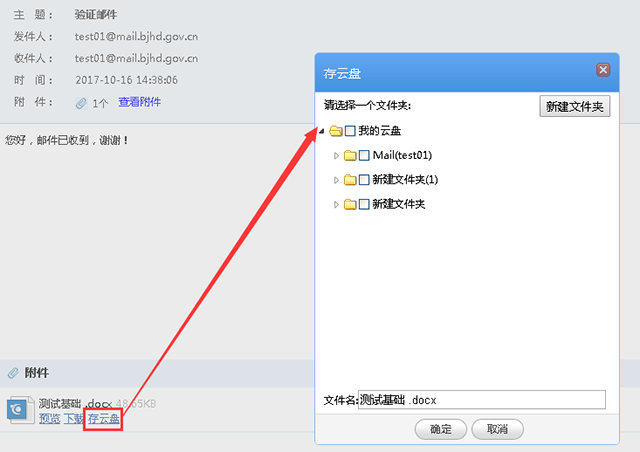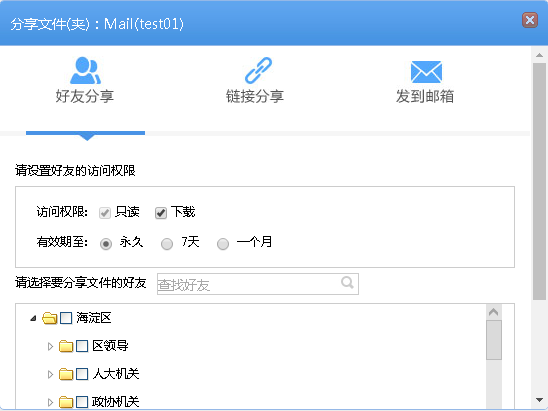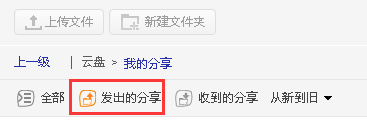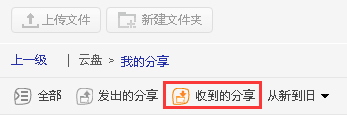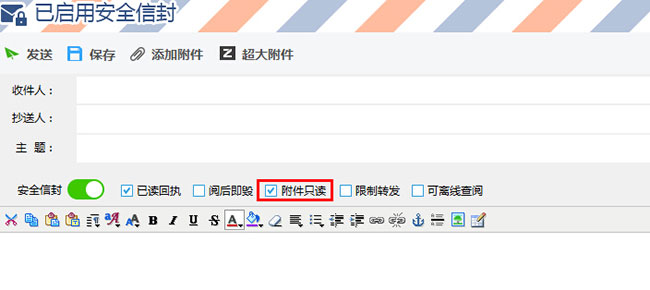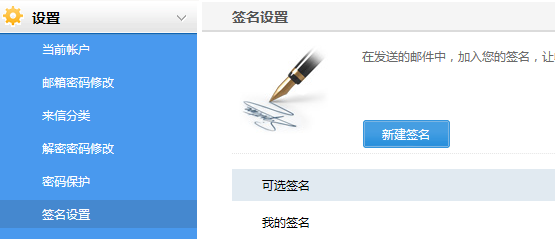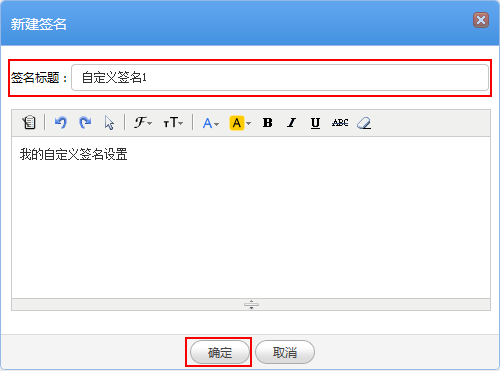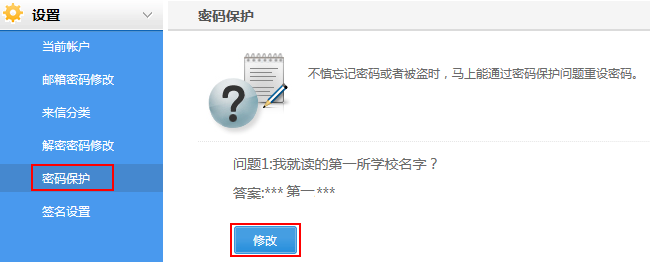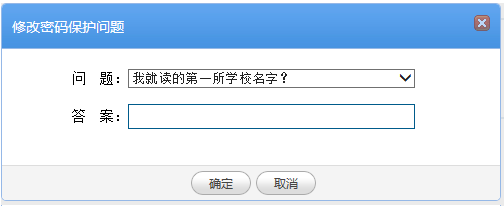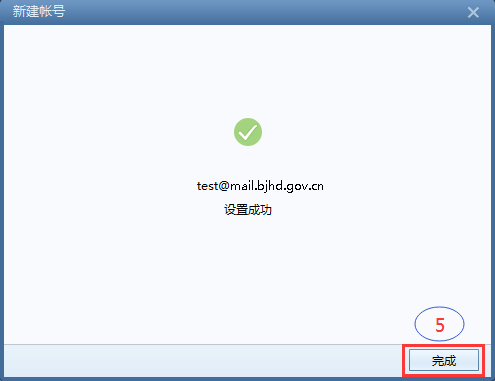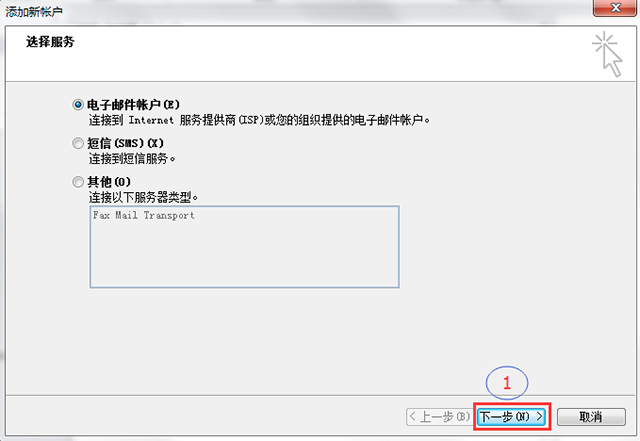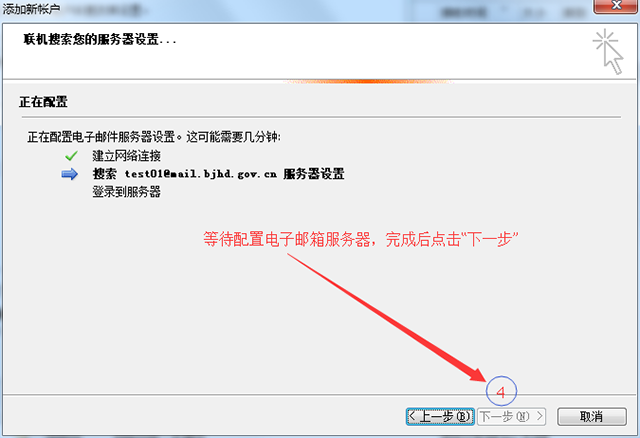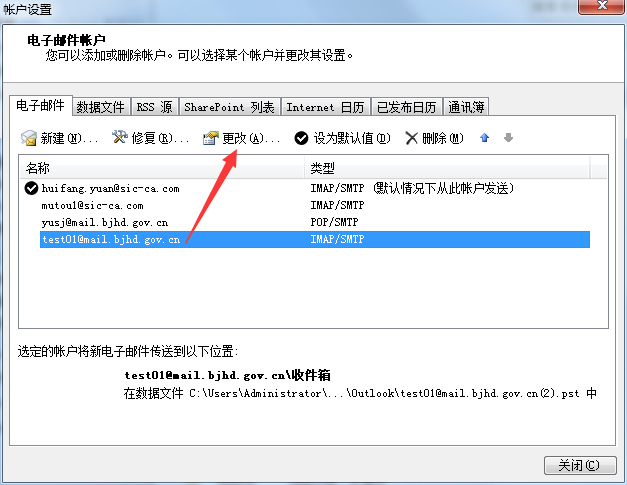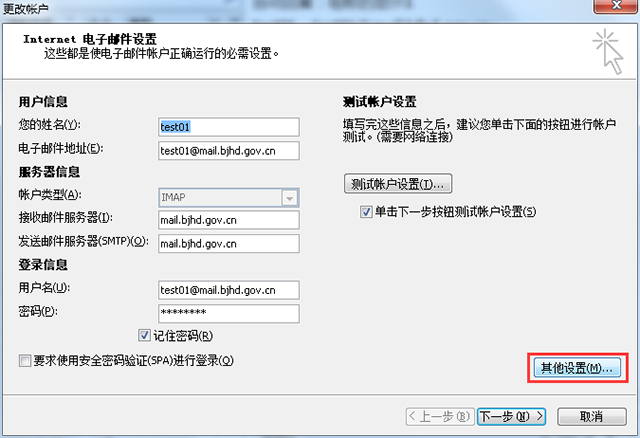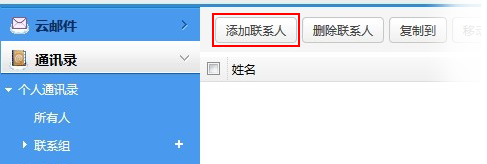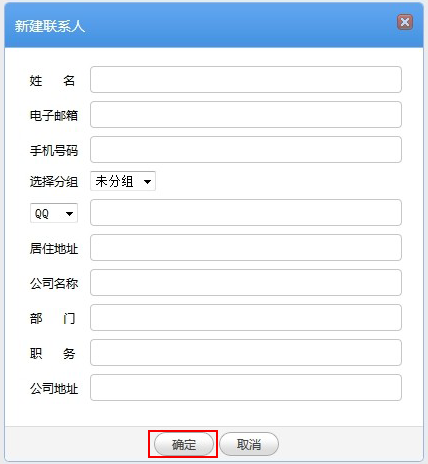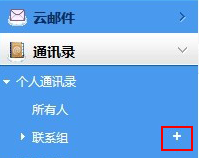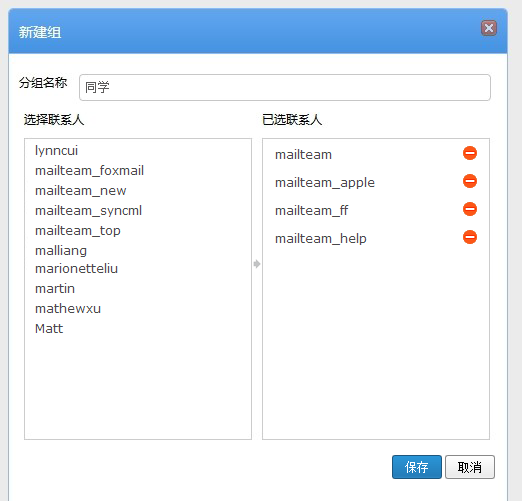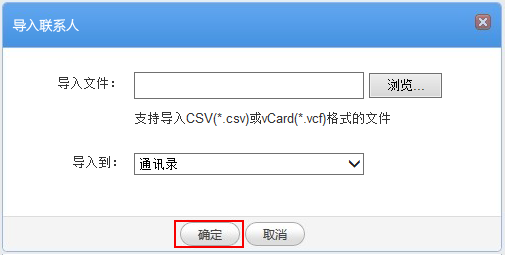若帐号密码忘记或被盗,请先点击“忘记密码”尝试使用安全验证方式自助找回密码。
若无法通过安全设置找回密码,您还可以通过申诉找回。
操作步骤如下:
1) 打开邮箱登录页面,点击“忘记密码”
2) 输入要找回密码的邮箱帐号
3) 选择通过安全验证方式自助找回密码;如果您未设置安全验证,可以通过“帐号申诉”找回密码
4) 设置新密码
5) 修改密码成功


 常见问题
常见问题 邮箱帮助
邮箱帮助 云盘帮助
云盘帮助 客户端设置
客户端设置